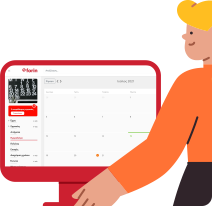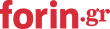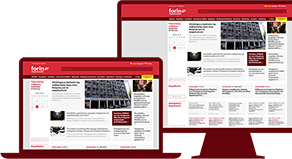- Βοήθεια
- Forin Workspaces
Forin Workspaces
Εμφάνιση όλωνΑυτή τη στιγμή υπάρχουν δύο τύποι καναλιών διαθέσιμοι στο Workspaces:
1) Κανάλι Email
Το κανάλι Email χρησιμοποιείται για την άντληση της ηλεκτρονικής αλληλογραφίας της επιχείρησης και της μετατροπής της σε αιτήματα. Είναι ο πιο εύκολος τρόπος να προσθέσετε τον μηχανισμό των αιτημάτων στο workspace σας.
2) Κανάλι IMAP
Το κανάλι IMAP σας επιτρέπει να αντλήσετε τα email σας από τον IMAP server που έχετε. Είναι σύνθετο στις ρυθμίσεις και ίσως χρειαστείτε οδηγίες από τον τεχνικό του δικτύου σας.
2) Κανάλι Portal
Μέσω του καναλιού Portal μπορείτε να επιτρέψετε στους πελάτες σας να σας ανοίγουν νέα αιτήματα μέσω του Portal Πελατών (Βλ. Portal Πελατών)
Για να προσθέσετε ένα νέο κανάλι επικοινωνίας:
1. Ανοίξτε τις ρυθμίσεις:
2. Στη συνέχεια στην ενότητα Helpdesk διαλέξτε την επιλογή Email
3. Θα σας ανοίξει μια οθόνη σαν την παρακάτω:
4. Πατήστε στο κουμπί + Νέο Κανάλι
Από τη φόρμα αυτή μπορείτε να προσθέσετε το νέο κανάλι σας.
Δείτε περισσότερες πληροφορίες:
Εφόσον έχετε ακολουθήσει τα βήματα στον οδηγό Πώς προσθέτω νέα εισερχόμενα κανάλια επικοινωνίας επιλέγονται Mail θα δείτε την παρακάτω φόρμα:
Το κανάλι Mail είναι ο πιο εύκολος τρόπος να μετατρέψετε την αλληλογραφία σας σε Αιτήματα. Το κανάλι αυτό δημιουργεί μια μοναδική email διεύθυνση για εσάς την οποία μπορείτε να χρησιμοποιείτε είτε για να κάνετε αυτόματα πρόωθηση όλης της αλληλογραφίας σας είτε μεμονωμένων email που θέλετε εσείς να προσθέσετε.
Θα πρέπει να συμπληρώσετε το email σας που είναι το βασικό σημείο επικοινωνίας. Μόλις το συμπληρώσετε το πεδίο "Προώθηση των email σας στη διεύθυνση" θα συμπληρωθεί με την καινούργια διεύθυνση.
Πατώντας αποθήκευση θα σας ανοίξει η λίστα με τα κανάλια:
Για να ολοκληρωθεί η εγκατάσταση του καναλιού θα πρέπει να προσθέσετε την προώθηση στο email σας και να πατήσετε στο κουμπί Επιβεβαίωση. Το σύστημα θα προσπαθήσει να επιβεβαιώσει το κανάλι σας, και όταν η διαδικασία ολοκληρωθεί θα ενεργοποιηθεί και θα μπορείτε να το χρησιμοποιήσετε κανονικά.
Δείτε περισσότερες πληροφορίες για το πως μπορείτε να προσθέσετε Forwards στους μεγαλύτερους παρόχους email:
Yahoo (Σημ: Το αυτόματο forward των email από δωρεάν Yahοο λογαριασμούς.)
Εφόσον έχετε ακολουθήσει τα βήματα στον οδηγό Πώς προσθέτω νέα εισερχόμενα κανάλια επικοινωνίας επιλέγονται IMAP θα δείτε την παρακάτω φόρμα:
Στο κανάλι IMAP θα πρέπει να συμπληρώσετε τα στοιχεία του email σας. Αν ο πάροχος που χρησιμοποιείτε είναι γνωστός, μόλις συμπληρώσετε το email σας, το σύστημα θα προσπαθήσει να συμπληρώσει αυτόματα όλες τις παραμέτρους εισερχόμενης / εξερχόμενης επικοινωνίας.
Εφόσον όλα έχουν συμπληρωθεί σωστά, το σύστημα την πρώτη φορά που η εφαρμογή θα συνδεθεί στο email σας θα ανακτήσει όλα τα αδιάβαστα email των τελευταίων 30 ημερών και θα δημιουργήσει αιτήματα γι' αυτά.
Από τη στιγμή εκείνη και μετά, η εφαρμογή διαβάζει τα email σας και δημιουργεί αυτόματα αιτήματα για αυτά.
Τα email δεν διαγράφονται από τον λογαριασμό σας αλλά μένουν στο e-mail σας ως διαβασμένα.
Το πρόγραμμα είναι ένα module του Workspace σας με το οποίο μπορείτε να οργανώσετε τις τακτικές και επαναλαμβανόμενες εργασίες που κάνετε στους πελάτες σας.
Δημιουργήστε εύκολα ένα σύστημα για να φτιάχνετε και να αναθέτετε αυτόματα εργασίες, και οπτικοποιήστε όλη την πληροφορία ώστε να γνωρίζετε εύκολα ποιες δουλείες πρέπει να γίνουν, ποιες έχουν ήδη ολοκληρωθεί και ποιες ακόμα είναι σε εκκρεμότητα χωρίς τη χρήση Excel ή άλλων συστημάτων που δεν έχουν τη δυνατότητα να εφαρμοστούν από περισσότερα μέλη μιας επιχείρησης.
Ένα πρόγραμμα μπορεί να είναι σαν την εικόνα παρακάτω:
Για κάθε πελάτη, βλέπετε τι δουλειές έχετε να κάνετε, τι έχει γίνει, ποιο μέλος της επιχείρησης σας έχει εμπλακεί και ταυτόχρονα ξέρετε τι έχετε ακόμα υπόλοιπο.
Δημιουργήστε τη δομή που θέλετε, επιλέξτε τον τύπο της πληροφορίες που θέλετε σε κάθε βήμα να καταχωρήσετε, προγραμματίστε τις εργασίες που θέλετε να φτιάχνετε αυτόματα, και οργανώστε τη καθημερινότητα σας.
Εφόσον είναι ενεργό το module του Προγράμματος στο Workspace σας, στο κεντρικό μενού θα βρείτε την επιλογή Πρόγραμμα. Από εκεί, πατήστε στη επιλογή Νέο πρόγραμμα και θα σας ανοίξει μια σελίδα σαν την παρακάτω:
Η φόρμα νέου προγράμματος χωρίζεται σε τρεις ενότητες. Στις Πληροφορίες. στις Εργασίες, και τέλος τους Πελάτες.
Στη σελίδα με τις Πληροφορίες ορίζετε βασικές πληροφορίες για το πρόγραμμα όπως:
1) Το όνομα του προγράμματος
2) Την ομάδα που είναι υπεύθυνη για το πρόγραμμα αυτό. (Σημ: η ομάδα που θα οριστεί θα έχει πρόσβαση στο πρόγραμμα αυτό)
3) Την περίοδο επανάληψης του προγράμματος (πχ. κάθε μήνα ή κάθε εβδομάδα ή ημερησίως)
Η σελίδα των Εργασιών είναι η βασική σελίδα στην οποία περιγράφουμε το πρόγραμμα μας.
Από τη σελίδα αυτή μπορούμε να προσθέσουμε (1) νέες εργασίες στο πρόγραμμα μας, ενώ ταυτόχρονα μπορούμε να επεξεργαστούμε ή να διαγράψουμε υπάρχουσες εργασίες (2).
Δείτε περισσότερα στην ενότητα: Τι είναι οι εργασίες σε ένα πρόγραμμα
Τέλος στη σελίδα των Πελατών μπορούμε να προσθέσουμε (1) ή να αφαιρέσουμε (2) πελάτες από το πρόγραμμα.
Οι εργασίες είναι το πιο σημαντικό κομμάτι του προγράμματος σας. Μπορείτε να περιγράψετε μέσω των εργασιών τις δουλειές που θέλετε να κάνετε ανά επαναλαμβανόμενη περίοδο και με αυτό τον τρόπο να φτιάξετε το πρόγραμμα σας.
Τα βασικά στοιχεία των εργασιών είναι (1) το όνομα της εργασίας, (2) ο τύπος, και τυχόν άλλα πεδία ή δυνατότητες που προσφέρει ο κάθε τύπος εργασίας.
Οι διαθέσιμοι τύποι εργασιών είναι:
- Φράση
Ο τύπος Φράση δίνει τη δυνατότητα στους συνεργάτες σας να συμπληρώσουν ανοιχτό κείμενο στο πρόγραμμα σας ώστε να προσφέρουν κάποια πληροφόρηση η οποία μπορεί να μην χρειάζεται συγκεκριμένη δομή (πχ. Σημειώσεις)
- Νούμερο
Ο τύπος Νούμερο σας δίνει τη δυνατότητα στους συνεργάτες σας να συμπληρώσουν έναν αριθμό στο πρόγραμμα σας (πχ. Αριθμός φακέλου)
- Δεκαδικό
Ο τύπος Δεκαδικό δίνει τη δυνατότητα στους συνεργάτες σας να συμπληρώσουν ένα ποσό στο πρόγραμμα σας (πχ. Αξία ΦΠΑ)
- Ημερομηνία
Ο τύπος Ημερομηνία δίνει τη δυνατότητα στους συνεργάτες σας να συμπληρώσουν μια ημερομηνία στο πρόγραμμα (πχ. Ημ/νια καταχώρησης παραστατικών)
- Ναί/ Όχι
Ο τύπος Ναί/ Όχι δίνει τη δυνατότητα στους συνεργάτες σας να επιλέξουν μεταξύ Ναι ή Όχι για μια ενέργεια που έχει πραγματοποιηθεί (πχ. Ειδοποίηση πελάτη)
- Ομάδα
Ο τύπος Ομάδα σας επιτρέπει να ομαδοποιήσετε τις εργασίες σας ώστε να είναι πιο ξεκάθαρο το πρόγραμμα σας και να διατηρεί τη λογική δομή που εσείς επιθυμείτε
- Λίστα
Ο τύπος Λίστα δίνει τη δυνατότητα στους συνεργάτες σας να επιλέξουν μεταξύ συγκεκριμένων επιλογών που έχετε ορίσει εσίες για μια ενέργεια που έχει πραγματοποιηθεί (πχ. Κατάσταση δήλωσης ΦΠΑ - Χρεωστική / Πιστωτική)
- Λίστα Πολλαπλής επιλογής
Η διαφορά της Λίστας Πολλαπλής επιλογής από τη Λίστα είναι ότι σας επιτρέπει να διαλέξετε περισσότερες από μία επιλογές στο πεδίο που εμφανίζεται
- Εργασία
Ο τύπος Εργασία δίνει τη δυνατότητα να χρησιμοποιήσετε μια υπάρχουσα Εργασία στο Workspace σας ως πρότυπη εργασία την οποία το πρόγραμμα θα αντιγράψει και θα αναθέσει σε κάθε πελάτη και συνεργάτη σας. Οι Εργασίες του Forin Workspaces είναι ένας σύνθετος μηχανισμός που μπορεί να καλύψει κάθε μορφή εργασίας που πρέπει να πραγματοποιηθεί. Για κάθε εργασία μπορείτε να επιλέξετε σε ποιόν θα ανατεθεί, πότε θα δημιουργηθεί και ποιά θα είναι η ημερομηνία παράδοσης της
- Φορολογικό ημερολόγιο
Ο τύπος Φορολογικό ημερολόγιο είναι μια επέκταση της Εργασίας όπου μπορείτε να διαλέξετε μια φορολογική υποχρέωση από το Φορολογικό Ημερολόγιο του Forin.gr και το σύστημα θα δημιουργήσει μια σχετική εργασία για την προθεσμία αυτή. Έχετε αντίστοιχες επιλογές με τις Εργασίες και επιπλέον μπορείτε να διαλέξετε αν μια προθεσμία θα αφορά όλους τους πελάτες του προγράμματος ή μόνο αυτούς που έχουν τη συγκεκριμένη τακτική υποχρέωση ορισμένη (Βλ. Τι είναι τα φορολογικά στοιχεία του πελάτη μου)
Επιπλέον έχετε τη δυνατότητα να διαλέξετε μεταξύ κοινών φορολογικών υποχρεώσεων όπως:
- Δήλωση ΦΠΑ
- Ανακεφαλαιωτικός πίνακας
- Αναλυτική περιοδική δήλωση (ΑΠΔ)
- Δήλωση Φόρου Μισθωτών Υπηρεσιών (ΦΜΥ)
Οι εργασίες αυτές πραγματοποιούν αυτόματους ελέγχους για το αν θα πρέπει να ενεργοποιηθούν σε κάθε πελάτη, και σε περίπτωση που δεν πρέπει να ενεργοποιηθούν (πχ. έχετε ένα πελάτη με απλογραφικά βιβλία, έχετε ενεργοποιήσει τη Δήλωση ΦΠΑ αλλά είναι το πρόγραμμα του Φεβρουαρίου) το αντίστοιχο πεδίο θα εμφανίζεται απενεργοποιημένο ώστε να είμαι εμφανές ότι δεν υπάρχει τέτοια υποχρέωση για την περίοδο αυτή.
Το ημερολόγιο του Workspace σας περιλαμβάνει όλες τις προθεσμίες για
- τις εργασίες σας
- τα αιτήματα που σας έχουν ανατεθεί
- τις φορολογικές υποχρεώσεις των πελατών σας
Με μια ματιά στο ημερολόγιο σας μπορείτε να προγραμματίσετε την εβδομάδα σας και να γνωρίζετε πάντα τι έχετε σε εκκρεμότητα.
Εργασίες
Για να εμφανιστεί μια εργασία στο ημερολόγιο θα πρέπει να σας έχει ανατεθεί και να έχει συγκεκριμένη ημερομηνία ολοκλήρωσης.
Αιτήματα
Αντίστοιχα με τις εργασίες, για να εμφανιστεί ένα αίτημα στο ημερολόγιό σας, θα πρέπει να σας έχει ανατεθεί και να έχει συγκεκριμένη ημερομηνία ολοκλήρωσης
Φορολογικές Υποχρεώσεις
Για να εμφανιστούν οι φορολογικές υποχρεώσεις των πελατών σας θα πρέπει να επιλέξετε αντίστοιχα τις "Τακτικές Φορολογικές Υποχρεώσεις" που αφορούν τον πελάτη σας από τη σελίδα της επεξεργασίας του πελάτη. (Βλ. Προσθήκη νέου πελάτη)
Στο Ημερολόγιο, μπορείτε εύκολα να ανατρέξετε στις φορολογικές υποχρεώσεις των πελατών σας και να γνωρίζετε ανά πάσα στιγμή ποιές εκκρεμούν. Βασική προϋπόθεση, για να δείτε με μια ματιά τις φορολογικές υποχρεώσεις του κάθε πελάτη, είναι να επιλέξετε τις "Τακτικές Φορολογικές Υποχρεώσεις” που αφορούν τον πελάτη από το αντίστοιχο πεδίο επεξεργασίας που βρίσκεται στην κατηγορία ¨Πελάτες”.
Εφόσον έχετε επιλέξει το σχετικό πεδίο, μπορείτε να ακολουθήσετε τα παρακάτω βήματα για να δείτε τις φορολογικές υποχρεώσεις των πελατών:
- Επιλέξτε την Κατηγορία "Ημερολόγιο".
- Κάντε κλικ στο "Επιλέξτε ένα Ημερολόγιο" που βρίσκεται στο πάνω δεξί μέρος του ημερολογίου και αμέσως θα εμφανιστεί μία λίστα με τις κατηγορίες ημερολογίου.
- Κάντε κλικ στην επιλογή "Προθεσμίες/Υποχρεώσεις".
Σημείωση: Κάθε είδος Ημερολογίου επισημαίνεται με διαφορετικό χρώμα.
Σε αυτό το σημείο, στις ημερομηνίες που πρέπει να γίνει διεκπεραίωση των φορολογικών υποχρεώσεων των πελατών, θα υπάρχει σήμανση σε χρώμα πορτοκαλί, που είναι το χρώμα που αντιστοιχεί στις “Προθεσμίες/Υποχρεώσεις”.(βλ. screenshot).
Κάνοντας κλικ στις ημερομηνίες που υπάρχει σήμανση, εμφανίζεται ένα πεδίο που περιλαμβάνει περιληπτικά την φορολογική υποχρέωση του πελάτη.
Επιλέγοντας τη φορολογική υποχρέωση, εμφανίζεται ένα παράθυρο που περιλαμβάνει τη φορολογική υποχρέωση, τη φορολογική προθεσμία και τους πελάτες που αφορά η συγκεκριμένη εγγραφή (βλ. screenshot).
Μπορείτε να δείτε περισσότερες πληροφορίες σχετικά με το τί ισχύει για τη συγκεκριμένη φορολογική υποχρέωση, κάνοντας κλικ στο “Διαβάστε περισσότερα” που εμφανίζεται στο παραπάνω πεδίο.
Στο Ημερολόγιο, μπορείτε να δείτε οποιαδήποτε εργασία ή αίτημα σας έχουν αναθέσει οι συνεργάτες σας ή έχετε προσθέσει οι ίδιοι στο Ημερολόγιό σας.
Για να δείτε τις εργασίες και τα αιτήματα που τρέχουν τη χρονική περίοδο που διανύετε, κάνετε τα εξής βήματα:
- Επιλέξτε την κατηγορία “Ημερολόγιο”.
- Στην οθόνη σας, θα δείτε το ημερολόγιο του τρέχοντος μήνα, αλλά μπορείτε πάντα να διαλέξετε μία άλλη χρονική περίοδο, κάνοντας κλικ στο πεδίο “Μήνας” που εμφανίζεται πάνω δεξιά στην οθόνη ή χρησιμοποιώντας τα βελάκια (< >) που βρίσκονται πάνω αριστερά στην οθόνη.
- Κάντε κλικ στο πεδίο “Επιλέξτε ένα Ημερολόγιο”.
- Από τη λίστα που εμφανίζεται επιλέξτε “ Το Ημερολόγιό μου”.
Σε αυτή τη φάση, θα εμφανιστούν σημάνσεις σε χρώμα μπλε, που είναι και το χρώμα που αντιστοιχεί στην επιλογή “Το Ημερολόγιό μου”.
Στο Ημερολόγιο, εφόσον δεν έχετε επιλέξει συγκεκριμένο ημερολόγιο, πέρα από τις μπλε σημάνσεις, θα εμφανίζονται και σημάνσεις σε άλλα χρώματα που αντιστοιχούν στις φορολογικές υποχρεώσεις, σε γενέθλια και σε γεγονότα που έχουν προστεθεί σε αντίστοιχες ημερομηνίες και έχουν ανατεθεί σε εσάς.